|
|
Windows 8のSmartVisionで「つぶやきプラス」を利用して外出先などからツイッターでリモート録画予約する方法 | ||
Windows 8のSmartVisionで「つぶやきプラス」を利用して外出先などからツイッターでリモート録画予約する方法 |
|
Q&A番号:016155 更新日:2014/12/24 |
 | Windows 8のSmartVisionで、「つぶやきプラス」を利用して外出先などからツイッターでリモート録画予約する方法について教えてください。 |
 | 外出先などからツイッターでリモート録画予約するには、ツイートを投稿する方法とダイレクトメッセージを送信する方法があります。 |
はじめに
SmartVisionでは、携帯電話などからツイッターを利用し、外出先から録画予約することができます。
録画予約するには、「つぶやきプラス」に登録したツイッターIDでツイートするか、ツイッターIDにダイレクトメッセージを送信します。
「つぶやきプラス」の機能を利用するにはツイッターIDの登録が必要です。
初期設定については、以下の情報を参照してください。
 Windows 8のSmartVisionで「つぶやきプラス」を初期設定する方法
Windows 8のSmartVisionで「つぶやきプラス」を初期設定する方法- SmartVisionで取得済みの番組表に掲載されていない番組は録画予約できません。
- 「つぶやきプラス」を利用する際はインターネットに接続している必要があります。
- リモート録画予約として送ったダイレクトメッセージやツイートは、送られた日を含め8日間有効です。
※ この操作方法に掲載されているツイッター画面は、2013年7月時点のものです。ツイッター社ホームページの表示形式や記載内容などは、ご利用の機器や時期によって変更になる場合があります。
また、ツイッター利用方法の詳細については、ツイッター社ホームページのヘルプなどを確認してください。
操作手順
「つぶやきプラス」を利用して外出先などからツイッターで録画予約するには、次の項目を確認してください。
1. リモート録画予約の初期設定
リモート録画予約の初期設定を行うには、以下の操作手順を行ってください。
※ リモート録画予約機能を有効にした後、ツイートやダイレクトメッセージを自動受信する時刻を設定します。
「つぶやきプラス」を起動して、ツイート画面を表示します。
ツイート画面を表示する方法は、以下の情報を参照してください。
 Windows 8のSmartVisionで「つぶやきプラス」を利用して視聴中の番組に関するツイートを表示する方法
Windows 8のSmartVisionで「つぶやきプラス」を利用して視聴中の番組に関するツイートを表示する方法「ツイート表示」画面の最下部から「設定」をクリックします。

「全般」タブをクリックし、「リモート録画予約」欄で「リモート録画予約機能を有効にする」にチェックを入れます。
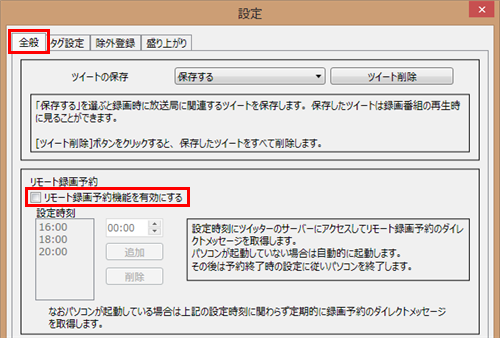
「OK」をクリックします。
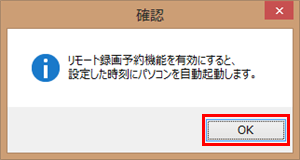
設定時刻が有効になります。
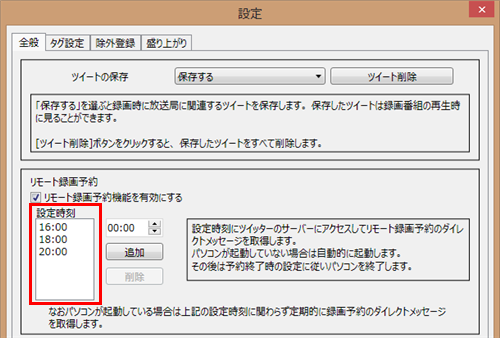
補足
- 「設定時刻」欄に表示された時刻にパソコンが起動していない場合は自動で起動し、録画予約の受け付けが実施されます。パソコンが起動している場合は、ここで設定された時刻に関係なく、定期的に録画予約の受け付けが実施されます。
- 「設定時刻」には50件まで時刻を設定できます。
時刻を追加する場合の操作方法
時刻を指定して「追加」をクリックします。
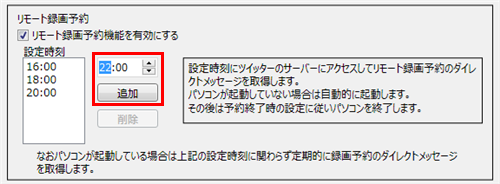
時刻を削除する場合の操作方法
「設定時刻」欄の時刻を選択して「削除」をクリックします。
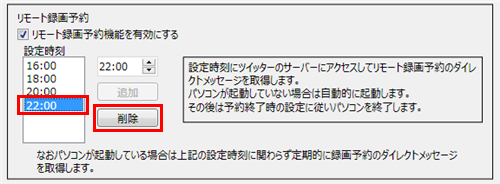
設定後、最下部の「OK」をクリックします。
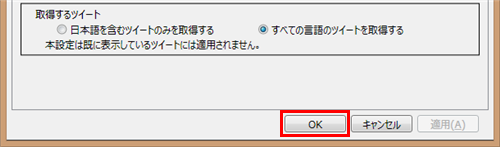
補足
パソコンが起動していない場合、ツイッターから録画予約する時刻と、ここで設定した時刻の間に開始される番組は予約できません。
例- 条件1:「リモート録画予約」で設定した時刻:16:00、18:00、20:00
- 条件2:ツイッターから録画予約する日時:1月1日/13:00
※ 上記の条件で、録画予約した番組が1月1日の15:00から始まる場合は予約できません。
(次回のSmartVisionの予約受付時刻(1月1日/16:00)より前に番組が開始(1月1日/15:00)されるため)※ 上記の条件で、録画予約した番組が1月2日の15:00から始まる場合は予約できます。
(次回のSmartVisionの予約受付時刻(1月1日/16:00)より後に番組が開始(1月2日/15:00)されるため)
以上で操作完了です。
2. ツイートを投稿して録画予約する方法
ツイートを投稿して録画予約するには、以下の操作手順を行ってください。
携帯電話や外出先のパソコンからツイッターのホームページにアクセスし、「つぶやきプラス」に登録したツイッターIDでログインします。
ツイート入力欄に予約したい番組の情報を既定の書式で入力し、ツイートします。
※ ここでは例として最も簡単な「録画「(番組名)」」の書式で入力しています。
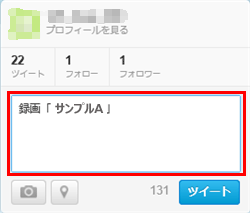
補足
録画番組の日時や画質などを指定して録画予約することもできます。日時や画質などを指定して予約する場合の書式は、以下を参照してください。
 Windows 8 / 8.1のSmartVisionで「つぶやきプラス」機能を利用して詳細な録画予約をする方法
Windows 8 / 8.1のSmartVisionで「つぶやきプラス」機能を利用して詳細な録画予約をする方法SmartVision側で録画予約の受付が完了すると、予約結果や録画完了などを知らせるダイレクトメッセージが投稿したツイッターIDに通知されます。
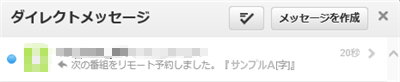
番組を予約する際の既定の画質や、予約録画完了時のダイレクトメッセージ通知の設定を変更したい場合は、以下の情報を参照してください。
 Windows 8のSmartVisionで「つぶやきプラス」の録画完了通知の有無や録画予約時の画質を設定する方法
Windows 8のSmartVisionで「つぶやきプラス」の録画完了通知の有無や録画予約時の画質を設定する方法
以上で操作完了です。
3. ダイレクトメッセージを送信して録画予約する方法
ダイレクトメッセージを送信して録画予約するには、以下の操作手順を行ってください。
携帯電話や外出先のパソコンからツイッターのホームページにアクセスし、「つぶやきプラス」に登録したツイッターIDでログインします。
ダイレクトメッセージ作成画面を表示し、ログインしているツイッターID宛てにメッセージを作成します(自分から自分へダイレクトメッセージを送信します)。
※ この方法で録画予約できるのは、現在ログインしているツイッターIDに対してのみです。
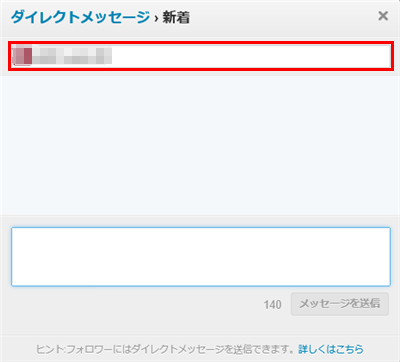
入力欄に予約したい番組の情報を既定の書式で入力し、メッセージを送信します。
※ ここでは例として最も簡単な「録画「(番組名)」」の書式で入力しています。
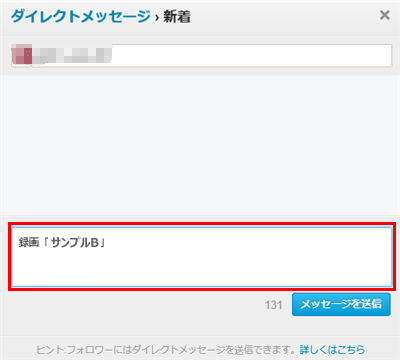
補足
録画番組の日時や画質などを指定して録画予約することもできます。日時や画質などを指定して予約する場合の書式は、以下を参照してください。
 2012年2月〜2012年5月発売VALUESTAR、LaVieのSmartVisionで「つぶやきプラス」機能を利用して詳細な録画予約をする方法
2012年2月〜2012年5月発売VALUESTAR、LaVieのSmartVisionで「つぶやきプラス」機能を利用して詳細な録画予約をする方法SmartVision側で録画予約の受付が完了すると、予約結果や録画完了などを知らせるダイレクトメッセージが投稿したツイッターIDに通知されます。
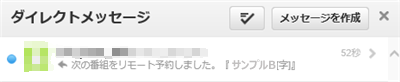
番組を予約する際の既定の画質や、予約録画完了時のダイレクトメッセージ通知の設定を変更したい場合は、以下の情報を参照してください。
 Windows 8のSmartVisionで「つぶやきプラス」の録画完了通知の有無や録画予約時の画質を設定する方法
Windows 8のSmartVisionで「つぶやきプラス」の録画完了通知の有無や録画予約時の画質を設定する方法
以上で操作完了です。
対象製品
2012年10月〜2013年5月発表VALUESTAR、LaVieで、SmartVisionがインストールされている機種
このQ&Aに出てきた用語
|
|
|







